چگونه از بلندر خروجی بگیریم: راهنمای کامل برای رندر و ذخیرهسازی
آیا شما هم همیشه برای گرفتن رندر از پروژه های بلندر دچار سردرگمی می شوید؟ نگران نباشید! این مقاله به شما کمک می کند تا به راحتی از بلندر خروجی بگیرید و پروژه های خود را به بهترین شکل ذخیره کنید. در این راهنمای جامع تمامی مراحل از تنظیمات اولیه تا گرفتن رندر نهایی را به طور گام به گام توضیح خواهیم داد.

در اینجا فقط به مسائل پیچیده و تکنیکال نمی پردازیم. ما می خواهیم شما را با یک رویکرد ساده سرگرم کننده و کاربردی آشنا کنیم که بتوانید با خیال راحت پروژه هایتان را رندر کنید. با ما همراه شوید و هرگز نگران مراحل رندرینگ نشوید!
انتخاب فرمت رندر مناسب
اولین مرحله از رندرگیری انتخاب فرمت مناسب برای ذخیره سازی فایل ها است. چرا که این موضوع تاثیر زیادی بر کیفیت و حجم فایل نهایی خواهد داشت. در بلندر می توانید فرمت های مختلفی از جمله PNG JPEG TIFF و حتی فرمت های ویدیویی مانند MP۴ و AVI را برای خروجی گرفتن انتخاب کنید.
چند نکته مهم برای انتخاب فرمت :
- PNG : اگر می خواهید تصویر شما بدون هیچ گونه فشرده سازی و با بالاترین کیفیت ذخیره شود این فرمت بهترین گزینه است.
- JPEG : برای تصاویر وب این فرمت عالی است اما توجه کنید که فشرده سازی می تواند کمی کیفیت را کاهش دهد.
- TIFF : اگر به دنبال یک فرمت بدون فشرده سازی با کیفیت عالی هستید TIFF گزینه مناسبی است به خصوص برای پروژه های عکاسی.
- MP۴ یا AVI : اگر پروژه تان یک انیمیشن است این فرمت ها برای ویدیوها عالی هستند.
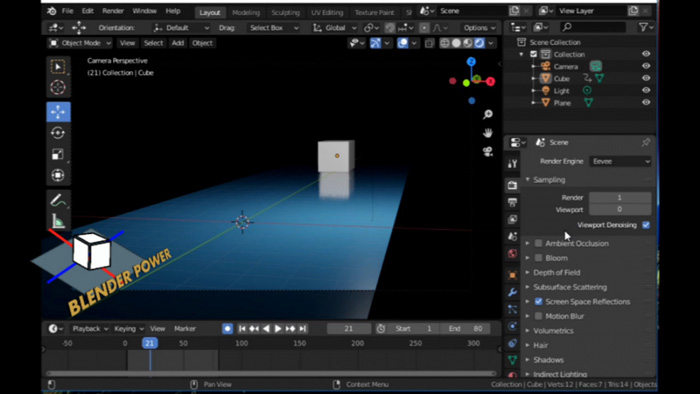
تنظیمات خروجی در بخش Rendering
همانطور که در بخش های قبلی آموزش بلندر گفتیم؛ در بلندر برای رندر گرفتن باید ابتدا به قسمت Rendering بروید. این بخش تنظیمات مختلفی دارد که تاثیر زیادی روی کیفیت نهایی رندر شما دارد.
- Resolution (رزولوشن) : این تنظیم به شما این امکان را می دهد که اندازه تصویر نهایی را مشخص کنید. برای پروژه های با کیفیت بالا معمولاً از ۱۹۲۰x۱۰۸۰ یا ۴K استفاده می شود.
- Sampling (نمونه برداری) : این بخش تعیین کننده کیفیت رندر شماست. هر چه تعداد نمونه ها بیشتر باشد رندر دقیق تر و با جزئیات بیشتری خواهد بود اما زمان رندر هم بیشتر می شود. پیشنهاد می کنم برای پروژه های مهم به مقدار نمونه ها توجه زیادی کنید.
- Output Path (مسیر ذخیره سازی) : مسیر ذخیره سازی فایل رندر شده را مشخص کنید. توجه کنید که همیشه مسیر مناسبی انتخاب کنید تا فایل ها به راحتی در دسترس باشند.
تنظیمات فرمت و کدک برای ویدیوها
اگر از بلندر برای رندر انیمیشن های ویدیویی استفاده می کنید در این مرحله باید انتخاب فرمت و کدک ها را با دقت انجام دهید. بلندر از چندین فرمت و کدک مختلف برای رندر ویدیو پشتیبانی می کند. برای اکثر پروژه ها فرمت FFmpeg همراه با کدک H.۲۶۴ به عنوان یک انتخاب استاندارد توصیه می شود.
رندرینگ انیمیشن ها
اگر پروژه شما یک انیمیشن است باید بدانید که رندرینگ انیمیشن ها به نسبت تصاویر ثابت پیچیدگی بیشتری دارد. برای گرفتن خروجی از انیمیشن ها پس از تنظیمات کلی باید به بخش Output Properties رفته و گزینه های مختلف مربوط به ویدیو را تنظیم کنید.
- Frame Range (محدوده فریم) : این تنظیم به شما امکان می دهد تا تعداد فریم هایی که می خواهید رندر کنید را تعیین کنید.
- Encoding : در این بخش باید فرمت و کدک ویدیویی را انتخاب کنید. پیشنهاد می شود که از فرمت FFmpeg Video با کدک H.۲۶۴ استفاده کنید.
- File Format : برای انیمیشن های ویدیویی معمولاً فرمت MPEG یا AVI مناسب است.
بررسی نتایج رندر
بعد از اینکه تنظیمات را انجام دادید و رندر را شروع کردید ممکن است نگران کیفیت رندر نهایی باشید. این کاملاً طبیعی است! اما برای بررسی کیفیت می توانید به دو نکته توجه کنید :
- Previews (پیش نمایش ها) : در حین رندر بلندر به شما پیش نمایش هایی از روند رندرینگ نشان می دهد که می توانید برای تشخیص مشکلات احتمالی از آن ها استفاده کنید.
- Render Regions (مناطق رندر) : اگر تنها بخشی از صحنه شما نیاز به رندرینگ مجدد دارد می توانید از این گزینه برای انتخاب نواحی خاص استفاده کنید.
ذخیره سازی فایل رندر شده
پس از اتمام رندر شما باید فایل خروجی را ذخیره کنید. برای این کار کافی است در پنجره Render Result روی گزینه Save As کلیک کنید و فرمت مورد نظر را انتخاب کنید.
استفاده از گزینه های رندر به صورت دسته ای (Batch Rendering)
اگر نیاز به رندر کردن چندین فریم یا انیمیشن دارید می توانید از ویژگی Batch Rendering استفاده کنید. این گزینه به شما این امکان را می دهد که چندین فایل را به طور همزمان رندر کنید و از وقت خود نهایت استفاده را ببرید.
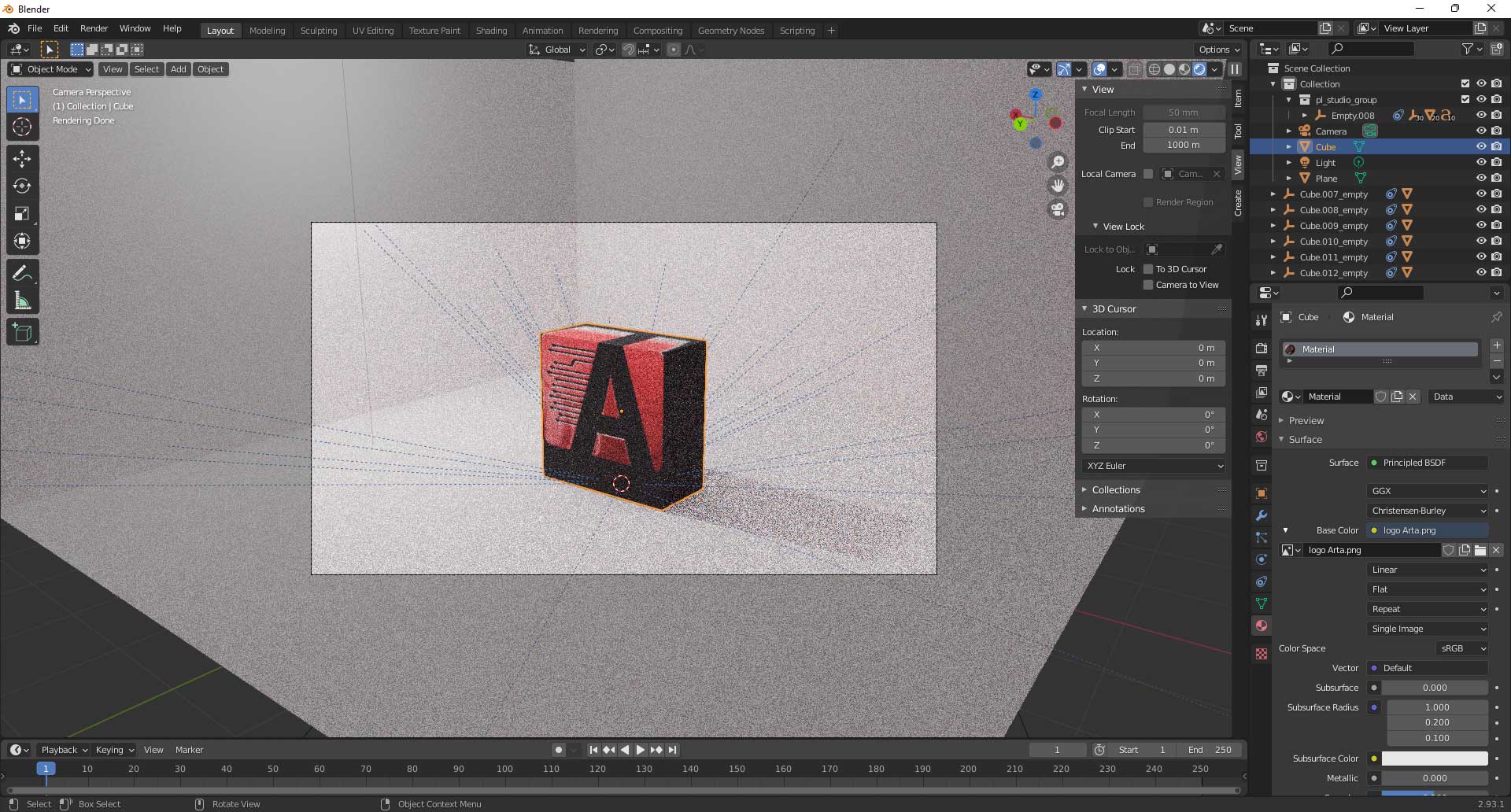
نکات و ترفندها برای بهینه سازی زمان رندر
اگر بخواهید به طور جدی از بلندر برای پروژه های حرفه ای استفاده کنید این نکات و ترفندها می تواند به شما در بهینه سازی زمان رندر کمک کند :
- نورپردازی بهینه : به جای استفاده از نورهای پیچیده از نورپردازی ساده و بهینه استفاده کنید.
- کاهش نمونه برداری : اگر زمان رندر محدود است تعداد نمونه ها را کاهش دهید و فقط به بخش های مهم صحنه بیشتر اهمیت دهید.
- استفاده از GPU : در صورتی که از کارت گرافیک قدرتمند برخوردار هستید رندر را به GPU بسپارید. این کار سرعت رندر را به طور چشمگیری افزایش می دهد.
جدول مقایسه فرمت ها و ویژگی ها
|
فرمت |
کاربرد |
کیفیت |
حجم فایل |
زمان رندر |
|
PNG |
تصاویر ثابت |
بسیار بالا |
زیاد |
طولانی تر |
|
JPEG |
تصاویر ثابت |
خوب |
کم |
سریع تر |
|
TIFF |
تصاویر ثابت |
بسیار بالا |
بسیار زیاد |
طولانی تر |
|
MP۴ |
ویدیو |
متوسط |
کم |
سریع تر |
|
AVI |
ویدیو |
بالا |
زیاد |
متوسط |
نتیجه گیری
در نهایت گرفتن خروجی از بلندر می تواند پیچیده به نظر برسد اما با رعایت چند نکته ساده و استفاده از تنظیمات مناسب می توانید به راحتی پروژه های خود را رندر کرده و ذخیره کنید. به یاد داشته باشید که تمرین و تجربه بیشتر شما را به یک حرفه ای در رندرینگ تبدیل می کند. پیشنهاد می کنیم همیشه پروژه های کوچک و ساده را تمرین کنید تا به تسلط کامل برسید.
سوالات متداول
- چرا رندرهایم بسیار طولانی می شود؟
- ممکن است تنظیمات نمونه برداری (Sampling) بیش از حد بالا باشد. با کاهش آن می توانید زمان رندر را کاهش دهید.
- چطور می توانم از GPU برای رندر استفاده کنم؟
- به بخش Preferences بروید و گزینه CUDA یا OpenCL را برای استفاده از کارت گرافیک فعال کنید.
- آیا فرمت MP۴ برای رندر انیمیشن ها مناسب است؟
- بله فرمت MP۴ برای انیمیشن ها عالی است زیرا حجم فایل را کم می کند و همچنان کیفیت خوبی دارد.
آیا شما به دنبال کسب اطلاعات بیشتر در مورد "چگونه از بلندر خروجی بگیریم: راهنمای کامل برای رندر و ذخیرهسازی" هستید؟ با کلیک بر روی تکنولوژی, کسب و کار ایرانی، اگر به دنبال مطالب جالب و آموزنده هستید، ممکن است در این موضوع، مطالب مفید دیگری هم وجود داشته باشد. برای کشف آن ها، به دنبال دسته بندی های مرتبط بگردید. همچنین، ممکن است در این دسته بندی، سریال ها، فیلم ها، کتاب ها و مقالات مفیدی نیز برای شما قرار داشته باشند. بنابراین، همین حالا برای کشف دنیای جذاب و گسترده ی محتواهای مرتبط با "چگونه از بلندر خروجی بگیریم: راهنمای کامل برای رندر و ذخیرهسازی"، کلیک کنید.